Bagaimana cara mengirim daftar kontak atau daftar distribusi ke orang lain di Outlook?
Berbagi daftar distribusi dengan anggota tim kerja adalah masalah yang sering Anda hadapi saat bekerja dengan Outlook. Selain mengimpor dan mengekspor daftar distribusi, Anda dapat dengan mudah membagikan daftar distribusi dengan orang lain dengan mengirimkannya langsung melalui email. Artikel ini akan menunjukkan cara mengirim daftar kontak atau daftar distribusi ke orang lain di Outlook.
Kirim daftar distribusi ke orang lain di Outlook
- Otomatiskan pengiriman email dengan CC / BCC Otomatis, Maju Otomatis berdasarkan aturan; mengirim Balas otomatis (Di Luar Kantor) tanpa memerlukan server pertukaran...
- Dapatkan pengingat seperti Peringatan BCC saat membalas semua saat Anda berada di daftar BCC, dan Ingatkan Saat Lampiran Hilang untuk lampiran yang terlupakan...
- Tingkatkan efisiensi email dengan Balas (Semua) Dengan Lampiran, Tambahkan Ucapan atau Tanggal & Waktu secara Otomatis ke Tanda Tangan atau Subjek, Balas Beberapa Email...
- Sederhanakan pengiriman email dengan Ingat Email, Alat Lampiran (Kompres Semua, Simpan Otomatis Semua...), Hapus Duplikat, dan Laporan Cepat...
 Kirim daftar distribusi ke orang lain di Outlook
Kirim daftar distribusi ke orang lain di Outlook
Untuk mengirim daftar kontak atau daftar distribusi ke orang lain di Outlook, lakukan hal berikut.
1. Dalam surat lihat, buat pesan email baru dengan mengklik New E-mail bawah Beranda Tab.
2. Dalam Sambutan dari Manajer Umum PT. LUHAI INDUSTRIAL jendela, silakan klik Lampirkan Item > Item Outlook bawah Sambutan dari Manajer Umum PT. LUHAI INDUSTRIAL tab. Lihat tangkapan layar:
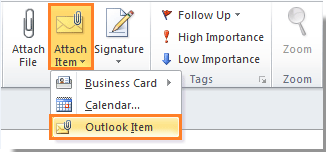
Di Outlook 2007, Anda cukup mengklik Lampirkan Item untuk menampilkan Sisipkan Item kotak dialog.
3. Dalam Sisipkan Item kotak dialog, lakukan hal berikut.
1). Pilih kontak folder yang menyertakan daftar distribusi yang ingin Anda kirim ke orang lain di Lihat kedalam bagian;
2). Pilih daftar distribusi di item bagian;
3). Jika Anda ingin memasukkan daftar distribusi sebagai lampiran pada email, silakan periksa Lampiran pilihan;
Dan jika Anda memeriksa Teks saja pilihan, daftar distribusi akan dimasukkan ke badan email sebagai teks.
4). Klik OK .
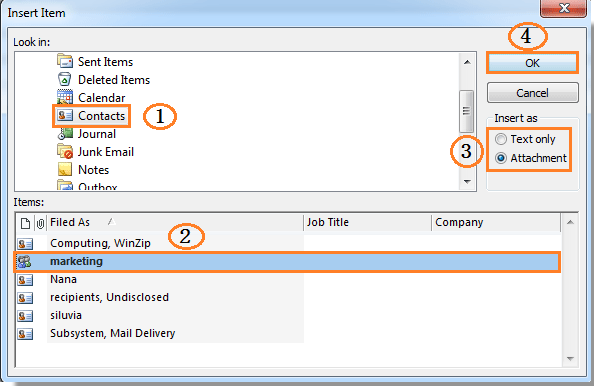
4. Kemudian Anda dapat melihat daftar distribusi yang dimasukkan ke dalam email, tulis email Anda dan kemudian kirimkan.
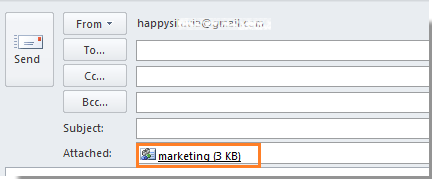
Note: Anda juga dapat mengirim kontak lain dengan memilih mereka satu per satu di Sisipkan Item kotak dialog.
Alat Produktivitas Kantor Terbaik
Kutools untuk Outlook - Lebih dari 100 Fitur Canggih untuk Meningkatkan Outlook Anda
🤖 Asisten Surat AI: Email profesional instan dengan keajaiban AI--satu klik untuk mendapatkan balasan jenius, nada sempurna, penguasaan multibahasa. Ubah email dengan mudah! ...
📧 Email Otomatis: Di Luar Kantor (Tersedia untuk POP dan IMAP) / Jadwal Kirim Email / Auto CC/BCC Sesuai Aturan Saat Mengirim Email / Penerusan Otomatis (Aturan Lanjutan) / Tambah Salam Otomatis / Secara Otomatis Membagi Email Multi-Penerima menjadi Pesan Individual ...
📨 email Management: Mengingat Email dengan Mudah / Blokir Email Penipuan berdasarkan Subjek dan Lainnya / Hapus Email Duplikat / Pencarian / Konsolidasi Folder ...
📁 Lampiran Pro: Penyimpanan Batch / Pelepasan Batch / Kompres Batch / Penyimpanan otomatis / Lepaskan Otomatis / Kompres Otomatis ...
🌟 Antarmuka Ajaib: 😊Lebih Banyak Emoji Cantik dan Keren / Tingkatkan Produktivitas Outlook Anda dengan Tampilan Tab / Minimalkan Outlook Daripada Menutup ...
👍 Keajaiban sekali klik: Balas Semua dengan Lampiran Masuk / Email Anti-Phishing / 🕘Tampilkan Zona Waktu Pengirim ...
👩🏼🤝👩🏻 Kontak & Kalender: Batch Tambahkan Kontak Dari Email yang Dipilih / Bagi Grup Kontak menjadi Grup Individual / Hapus Pengingat Ulang Tahun ...
Lebih 100 Fitur Tunggu Eksplorasi Anda! Klik Di Sini untuk Menemukan Lebih Banyak.

